چرا گوشی موبایل وای فای را پیدا نمی کند ؟ (9 راهکار)

در دنیای امروز با توجه به پیشرفت شگرف تکنولوژی و تاثیر آن بر زندگی روزمره ما گوشیهای هوشمند به دوستی همیشگی برای ما تبدیل شدهاند که بسیاری از نیازهای ما را برطرف میکنند. بی تردید یکی از مزایای بزرگ این گجتهای هوشمند را میتوان قابلیت اتصال آن با اینترنت دانست. اما سوال اینجاست که اگر در اتصال یا پیدا کردن وای فای اندرویدی خود با مشکل مواجه شدید، راه حل آن چیست؟ آیا به راستی میتوانید فقدان و عدم برخورداری از خدمات اینترنت در گوشی هوشمند خود را تحمل کنید؟ ما در این مطلب قصد داریم راه حلهای کاربردی و ساده و قابل دسترس را برای رفع مشکل اتصال به شبکه وای فای به شما معرفی نماییم.
گوشی های موبایل به همراه تخفیف های ویژه مبیت را ببینید : قیمت گوشی
راه حل رفع مشکل روشن نشدن و عدم اتصال وای فای در تلفنهای هواوی، سامسونگ و …
Fix Android WiFi Connection and Not Found Problem
با توجه به این واقعیت که ما در عصر اطلاعات زندگی میکنیم؛ سایت ها و شبکههای اجتماعی اینترنتی نقش بسیار پررنگی در زندگی ما ایفا می کنند. اگر بخواهیم وسیلهای را به عنوان کلیدیتری دستگاهی که امکان دسترسی ما را به دنیایی از اطلاعات فراهم میکند نام ببریم، آن چیزی جز گوشی هوشمندی که در دست همه ما است نمیباشد. اما گاهی در استفاده از گوشی همراهمان ممکن است با مشکل عدم شناسایی وایفای و عدم دسترسی به اطلاعات آنلاین برخورد نماییم. در این مورد اگر مشکل از پیدا نکردن نام روتر وای فای شما باشد آموزش رفع مشکل اتصال به اینترنت که پیشتر آنرا توضیح داده ایم این مشکل را رفع میکند. ولی در جایی که این مشکل ناشی از اختلال موجود در گوشی همراه شماست راهکارهای آن در این مبحث توضیح داده خواهد شد. این قبیل ایرادات گاهی در تبلتها و برخی از تلفنهای هوشمند اندرویدی پیش میآید. به راستی تا چه اندازه می توانید گوشی همراه خود را بدون دسترسی به اینترنت وای فای تحمل کنید؟ یک ساعت یا دو ساعت؟! یا نهایتاً دو تا چند روز! پس در ادامه با ما با ما همراه باشید تا با هم این مشکل را راه حل کنیم.
-
حل مشکل عدم شناسایی وای فای در گوشیهای اندرویدی
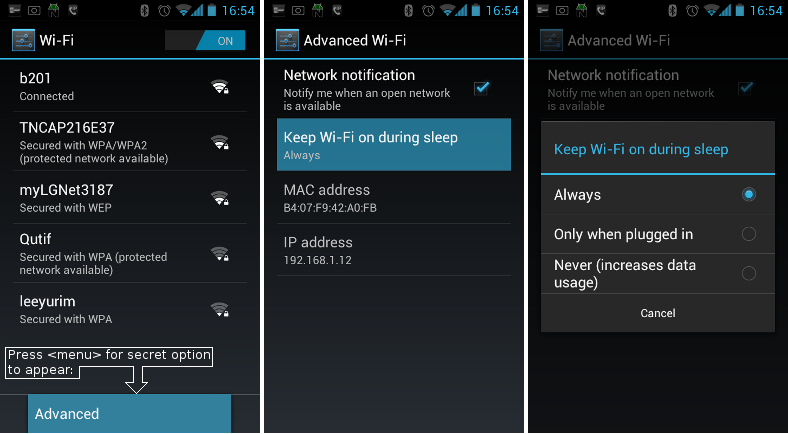
راه حل اول : بررسی تنظیمات وای فای
مستقیم ترین و بهترین اقدام در درجه اول اینست که به قسمت تنظیمات تلفن همراه خود رفته و اتصال وای فای گوشی خود را چک کنید؛ و ببینید وایفای شما روشن است یا خیر. اولین قدم برای این کار کشیدن نوار ابزار بالای گوشی به سمت پایین است و در نهایت میتوانید تنظیمات وایفای گوشی سامسونگ، هواوی و…. را بررسی نمایید.
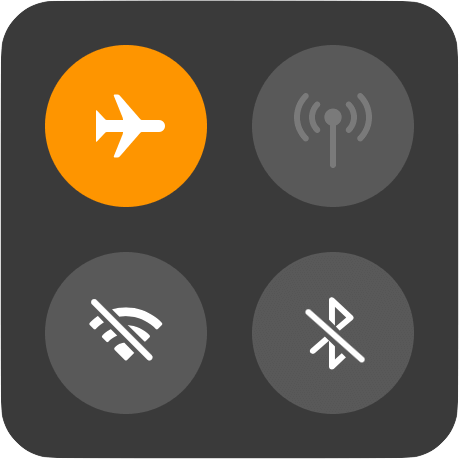
تنظیمات دیگری که شما میتوانید آنرا بررسی نمایید، روشن یا خاموش بودن حالت پرواز یا همان Airplane Mode است. در صورت روشن بودن حالت پرواز در گوشی، تمامی اتصالات موجود در تلفن هوشمند شما شامل اتصال وایفای نیز قطع خواهد شد؛ پس آنرا قطع کنید! چنانچه این اقدام نیز مشکل اتصال وایفای شما را رفع نکرد در ادامه با ما همراه باشید تا فاکتورهای دیگر برای حل این مسئله بررسی نماییم.
راهحل دوم: نام کاربری و رمز عبور روتر وایفای خود را بررسی کنید
عدم تطابق نام کاربری و پسورد وایفای ممکن است باعث عدم اتصال دستگاه اندرویدی شما باشد زمانی شما با این مشکل مواجه میشوید که برای نخستین بار به یک وای فای متصل شدهاید و سعی دارید رمز عبور آن را وارد نمایید. شما به راحتی قادر خواهید بود با بررسی رمز وای فای در گوشه های دیگر که با آن در اتصال هستند و با تطابق رمزها این مشکل را در کوشی خود حل نمایید.
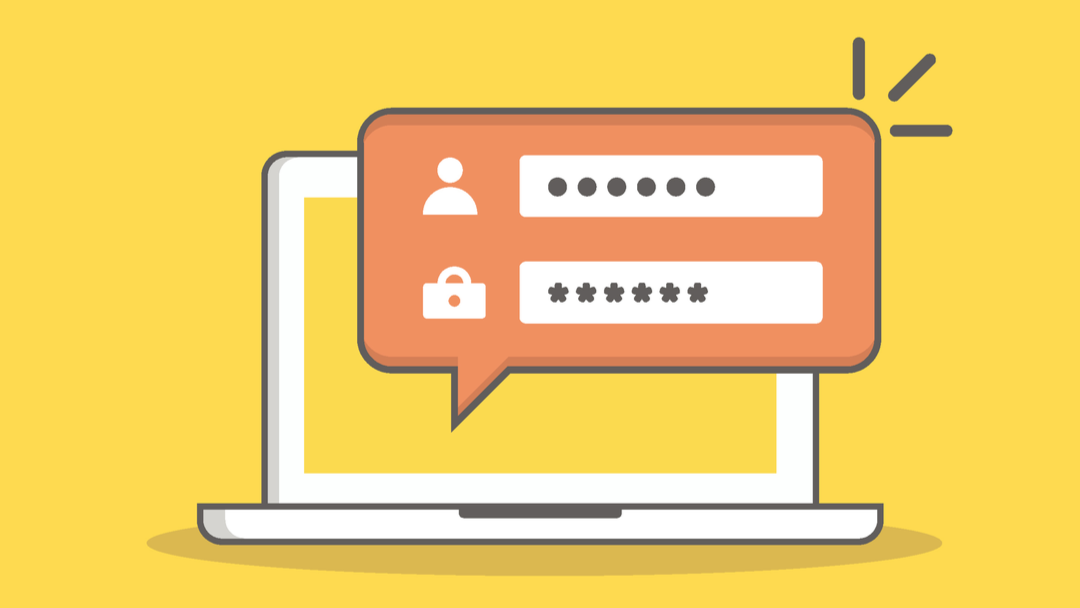
-اشتباه در نام کاربری به دلیل تشابه نام وایفای
مسئله دیگری که ممکن است باعث عدم اتصال شما شده باشد، تشابه نام یا اصطلاحاً SSID چند روتر وایفای در یک محدوده است که ممکن است باعث شود شما به دلیل تشابه آنها، نام اشتباه را انتخاب کرده باشید.
راه حل این مشکل نیز ساده است! تا جایی که می توانید به روتر اصلی وایفای مد نظر خود نزدیک شوید تا قدرت سیگنال دریافتی در گوشی همراه شما افزایش یافته، و در لیست وایفای فعال در اطراف شما به عنوان اولین گزینه نمایش داده شود.
راهحل سوم: برداشتن وای فای از لیست شبکه های اتصال و تلاش مجدد برای پیدا کردن شبکههای اتصال
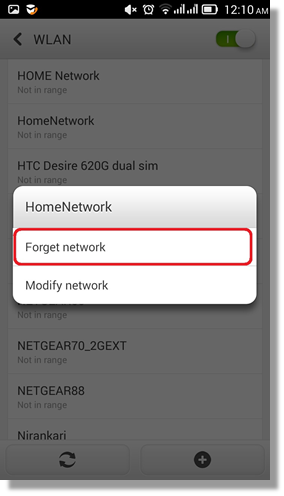
اگر مشکل از تایید اعتبار حساب و تنظیمات وای فای گوشی شماست، به راحتی میتوانید وای فای خود را از لیست شبکه های ذخیره شده در گوشی خود حذف کرده و مجدداً به عنوان شبکه جدید اتصال خود را برقرار کنید. برای انجام این پروسه مراحل زیر را دنبال کنید:
-حذف وای فای ذخیره شده
نخست وارد قسمت تنظیمات (Settings) گوشی خود شده و سپس در بخش Wireless and Networks تنظیمات وایفای (در برخی مدل ها با نام WLAN ثبت شده) را انتخاب کنید.
روی forget (فراموش کردن) وایفای اندروید زده و Forget را انتخاب نمایید.
حال مجدداً در قسمت تنظیمات وایفای شبکه مورد نظر خود را انتخاب کرده رمز را وارد نمایید تا اتصال شما برقرار شود.
راه حل چهارم: روتر و گوشی همراه خود را خاموش و مجدداً روشن نمایید
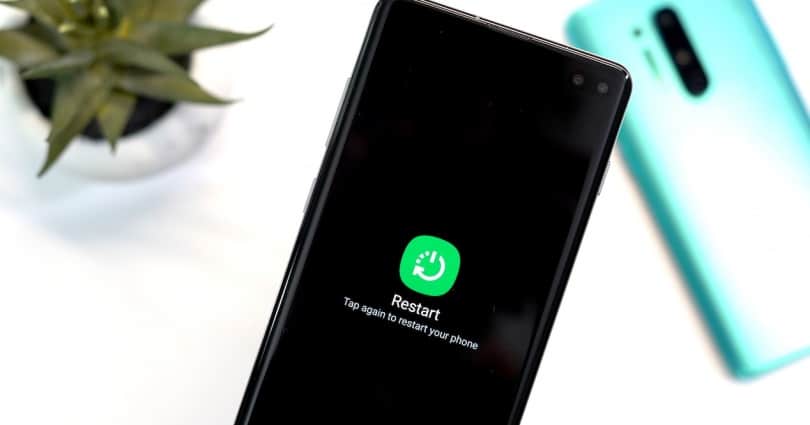
درصورتیکه سه راهکار فوق امتحان کرده اما همچنان علامت تعجب به عدم اتصال و شناسایی وای فای را در روی گوشی خود مشاهده می کنید لازم نیست نگران باشید راه حلهای دیگری هم برای رفع مشکل شما وجود دارد. یکی از راه کارهایی که همیشه میتواند در مورد دستگاه های الکترونیکی مشکلگشا باشد؛ ریستارت کردن آنهاست!
پس پس نگران نباشید و سراغ دوشاخه دستگاه روتر خود رفته و آن را از پریز بکشید و پس از گذشت ۳۰ ثانیه مجدداً آن را به برق وصل کنید. البته این زمان می تواند بسته به مدل دستگاه روتر شما بین ۱ تا ۲ دقیقه متغیر باشد تا سیستم وای فای روتر شما به طور کامل فعال گردد.
همزمان یا پس از انجام این کار دستگاه تلفن هوشمند خود را برداشته و آنرا خاموش و مجدداً روشن نمایید تا Restart شود؛ حالا بعد از روشن شدن گوشی، اتصال وایفای را بررسی کنید.
راه حل پنجم: وای فای گوشی خود را در حالت پرواز امتحان کنید(Airplane Mode)
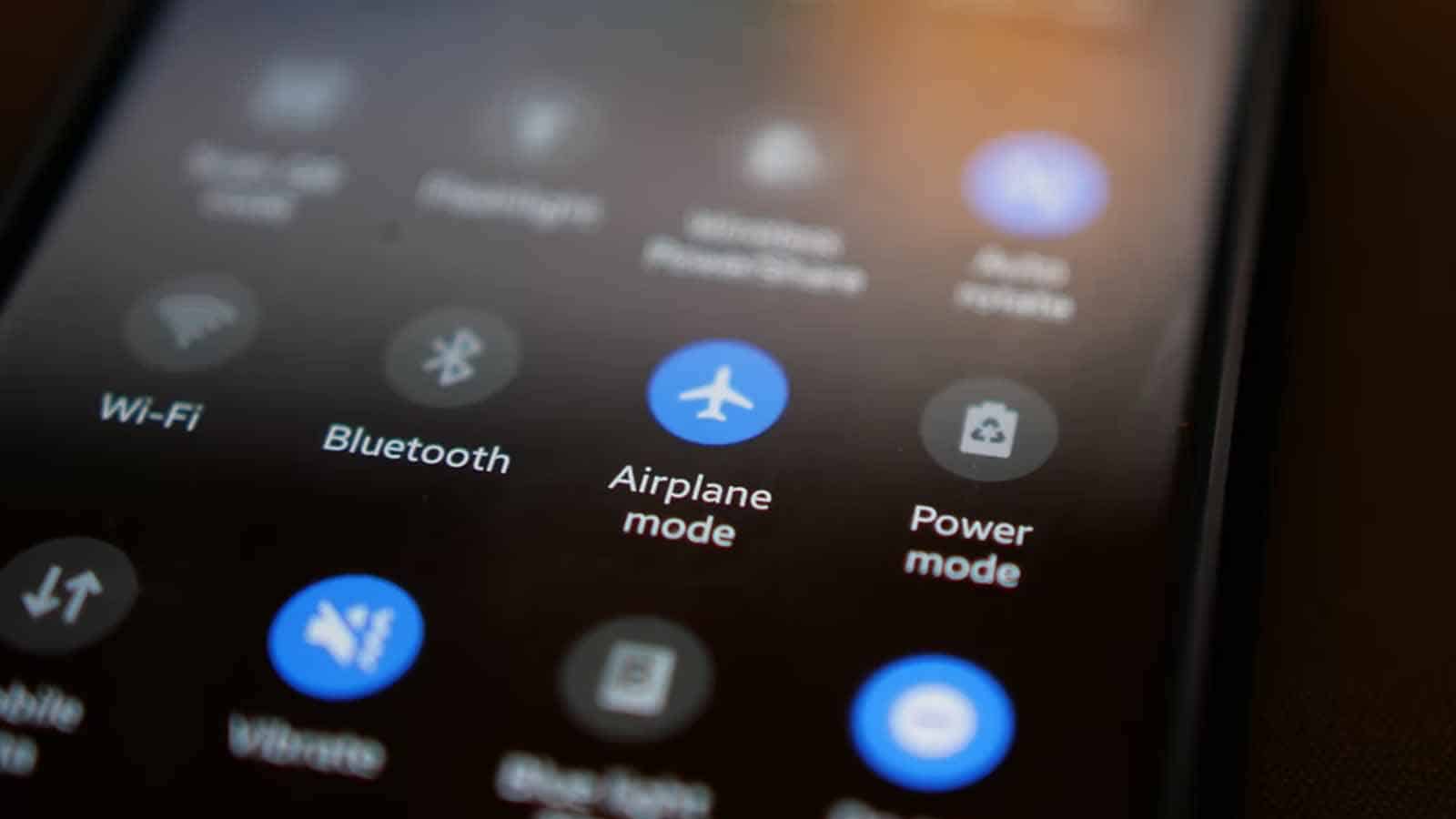
در این روش از شما می خواهیم با استفاده از حالت پرواز گوشی اندرویدی تمرکز سیستم گوشی را بر یک شبکه ارتباطی سوق داده و از این طریق مشکل عدم اتصال وای فای گوشی را حل کنیم. پس لطفاً مراحل زیر را به طور دقیق دنبال کنید:
ابتدا نوار اعلان بالای صفحه را پایین کشیده و آیکون حالت پرواز (Airplane Mode) فشار دهید.
با روشن کردن حالت پرواز در گوشی اندرویدی شما تمامی اتصالات آن اعم از وای فای، بلوتوث، سیم کارت و غیره غیرفعال می گردند و تمام اتصالات تلفن همراه شما با خارج قطع می گردد. در همین حالت شما باید از قسمت نوار ابزار بالا قسمت وای فای را روشن کرده و اتصال خود به روتر را بررسی کنید؛ اگر اتصال شما برقرار گردید تلفن خود را مجدداً از حالت پرواز خارج کنید.
تا به اینجا با هم پنج راهکار را برای حل مشکل قطع اتصال وای فای در گوشیهای اندرویدی بررسی کردیم. به این امید که مشکل دستگاه اندرویدی شما رفع شده و اتصال وای فای شما برقرار گردد؛ اما اگر با وجود امتحان کردن تمام این روشها باز هم اتصال شما برقرار نگردید روش های دیگری را در ادامه بیان خواهیم کرد تا مشکل عدم اتصال گوشی شما بررسی و رفع گردد.
راهحل ششم: ریست کردن تنظیمات شبکه (Network Settings)
گاهی حل مشکل عدم اتصال به وای فای در دستگاه های اندرویدی بسیار مشکل می شود. راهکار ششم ما برای حل مشکل اتصال به وایفای در انواع مختلف گوشی های اندرویدی گلکسی، هواوی و… این است که به سراغ قسمت تنظیمات شبکه(Network Settings) دستگاه اندرویدی خود رفته و آنرا ریست کنید. در نتیجه این عمل تمامی سابقه اتصالات شما به سایر دستگاهها، شبکه سیم کارت و شبکه وای فای پاک خواهد شد. برای این اقدام لطفاً تمام مراحل زیر را با دقت دنبال کنید.
-ریست تنظیمات نتورک
وارد تنظیمات گوشی خود در قسمت Backup & Reset شوید.
سپس گزینه Network Settings Reset را انتخاب کرده و Reset Settings را فشار دهید.
پس از کامل کردن فرایند ریست به قسمت Wifi اندروید برگشته و مجدداً به روتر مورد نظر متصل شوید. با استفاده از این روش به احتمال خیلی زیاد مشکل عدم اتصال وای فای شما رفع خواهد شد.
راهحل هفتم: چک کنید که آیا سیستم عامل اندروید گوشی شما بهروز شده است یا خیر؟
در ظاهر ممکن است این راه حل مناسبی برای حل مشکل عدم اتصال دستگاه اندروید شما نباشد؛ ولی به روز بودن و آپدیت سیستم عامل دستگاه اندرویدی به دو دلیل می تواند موجب مشکل در اتصال گردد.
نخست اینکه در فرضی که شما سیستم عامل اندروید گوشی خود را به روز رسانی کرده اید و بعد از آن با مشکل عدم اتصال مواجه شده اید؛ احتمالاً دلیل آن باگ سیستم عامل موجود است. برای رفع این ایراد نیز شما باید نسخه سیستم عامل اندروید خود را به نسخه قبلی بازگردانید(اصطلاحاً دانگرید کنید) یا منتظر بمانید تا آپدیت جدیدی برای سیستم عامل اندروید گوشی شما بیاید.
دومین دلیلی ممکن است باعث ایجاد مشکل در اتصال گوشی همراه شما شده باشد؛ این است که نسخه سیستم اندروید تلفن شما قدیمی شده است. پس باید بررسی کنید که آیا شرکت سازنده گوشی همراه شما آپدیت جدیدی برای نسخه سیستم عامل اندروید تلفن شما عرضه نموده است یا خیر؛ پس مراحل زیر را دنبال کنید:
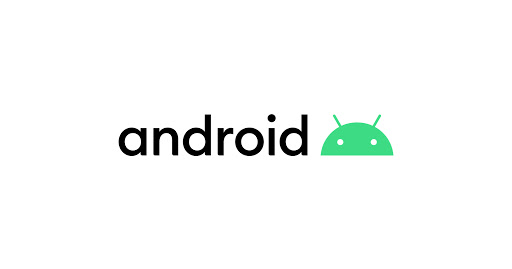
قبل از هر چیز برای بررسی آپدیت جدید در گوشی همراه خود باید به اینترنت وصل شوید. با توجه به اینکه اتصال دستگاه شما از طریق وایفای قطع شده است، شما نیاز دارید که با روشن کردن دیتای گوشی به اینترنت متصل شوید.
سپس در قسمت تنظیمات تا انتهای لیست اسکرول کنید؛ و گزینه About phone را لمس کنید.
در این صفحه وارد بخش Software Updates شوید تا قابلیت آبدیت جدید بررسی شود. در صورت وجود آپدیت جدید گوشی اندرویدی خود را بهروزرسانی نمایید.
راهحل هشتم: بازگشتن به تنظیمات کارخانه (Reset Factory)
راه حل پایانی نرمافزاری برای حل مشکل عدم اتصال گوشی اندرویدی به وای فای اینست که تلفن همراه خود را به تنظیمات کارخانه بازگردانید. پس از آن تمام تنظیمات عمومی، تنظیمات شبکه و اطلاعات دیگر گوشی پاکسازی شده و تلفن شما مانند روز اولی می شود که آن را خریداری کردید. بنابراین به یاد داشته باشید که حتماً از اطلاعات گوشی خود قبل از ریست کردن آن پشتیبان گیری کنید. پس از تهیه نسخه پشتیبان برای Reset Factory مراحل زیر را دنبال کنید.
-ریست فکتوری وای فای اندروید
مانند آنچه که در راهکار ششم گفته شد پس از ورود به تنظیمات، وارد بخش Backup & Reset شوید.
در بخش Reset Phone یا Factory Data Reset قادر خواهید بود اطلاعاتی را که میخواهید پاکسازی و ریست گردد با علامت تیک مشخص کنید و سپس Ok یا Reset Phone را بزنید.
پس از تکمیل فرآیند ریستسازی گوشی ریستارت شده و مجدداً روشن میگردد. سپس وارد قسمت وایفای شده و اتصال گوشی خود را بررسی نمایید.
راهحل نهم: عدم اتصال میتواند ناشی از ایراد سخت افزاری باشد!
چنانچه تمامی مراحل فوق را امتحان کرده اید اما هنوز هم قادر به اتصال به وای فای نیستید؛ و در عین حال سایر دستگاه های اطراف شما میتوانند به روتر وای فای متصل شوند، راه حل آخر شما مراجعه به تعمیرکار متخصص است چرا که گوشی شما ایراد سخت افزاری دارد، و عدم اتصال آن به وایفای ناشی از همین ایراد است.
پیشنهادی دارید ؟
در این آموزش با شما ۹ راهکار را برای حل مشکل اتصال به وایفای در گوشیهای اندرویدی معرفی و بررسی نمودیم. آیا تا به حال با چنین مشکلی مواجه شده اید؟ چگونه توانستید آن را حل کنید؟ آیا روش های دیگری برای رفع این مشکل سراغ دارید؟
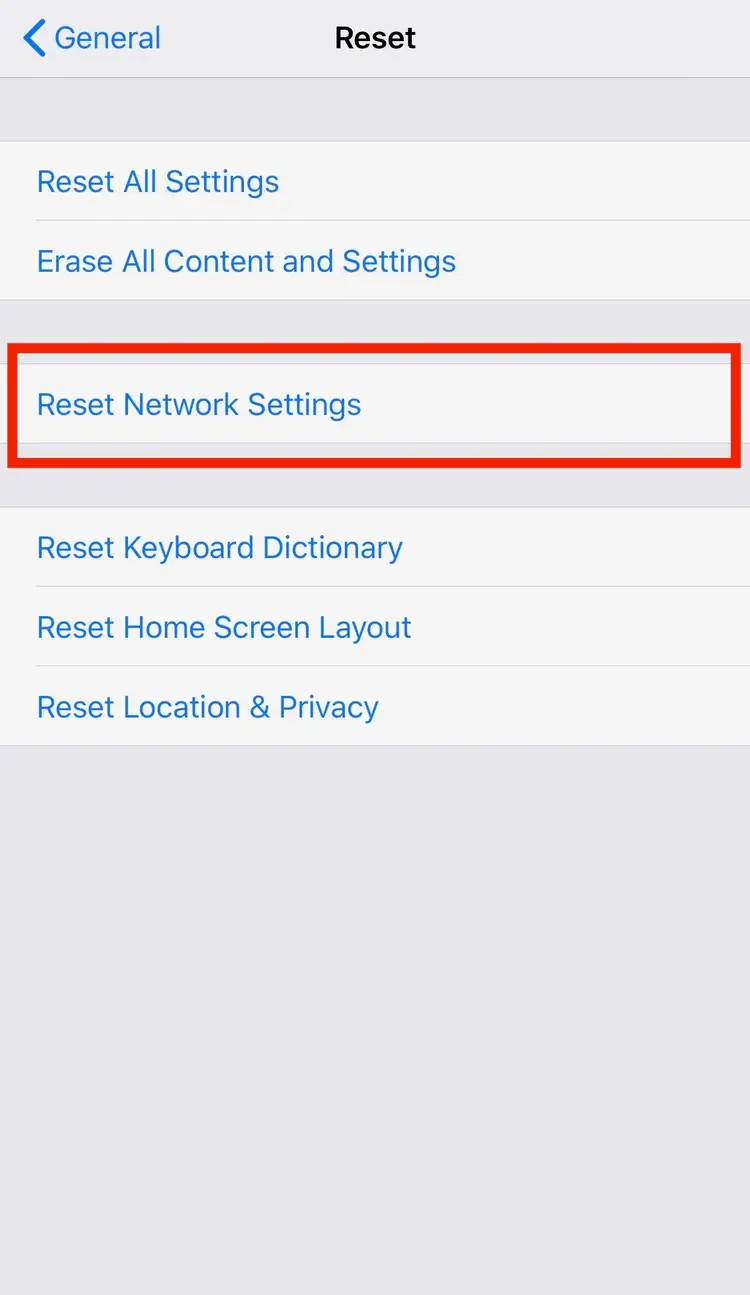
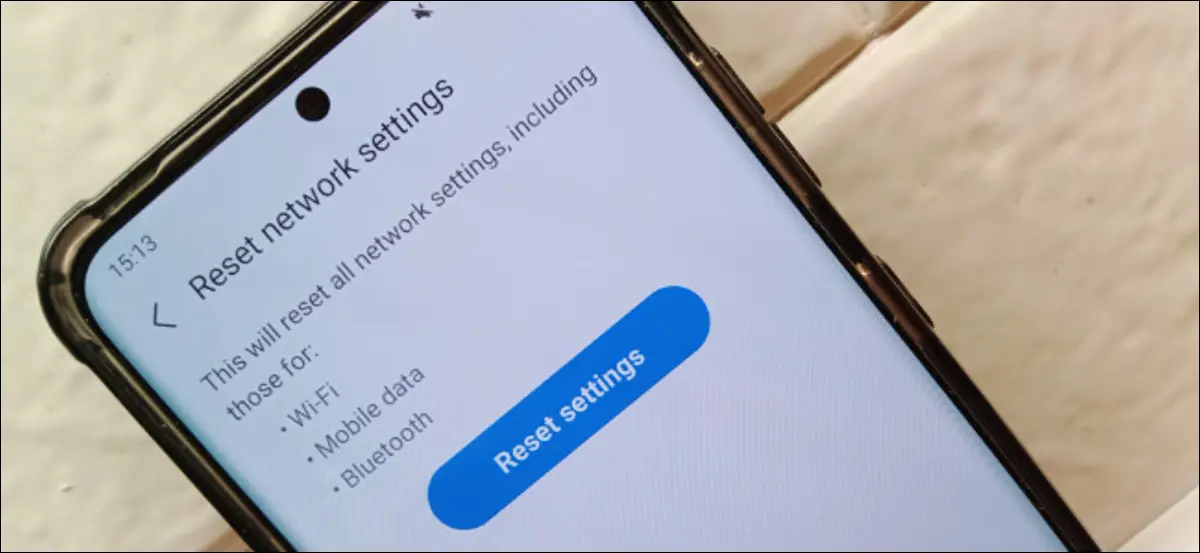




سلام من هر بار که گوشی شیائومی وای فای رو پیدا نمیکنه مجبورم کامپیوتر رو روشن کنم وارد تنظیمات مودم بشم روی Aply
کلیک کنم بعد گوشی نام وای فای رو پیدا میکنه و متصل میشه. توضیحی برای این قضیه دارید؟
سلام خدمت شما همراه گرامی اگر به سایر مودم ها دستگاه شما بدون مشکل متصل میشود، این مورد به تنظیمات دستگاه مربوط نیست.